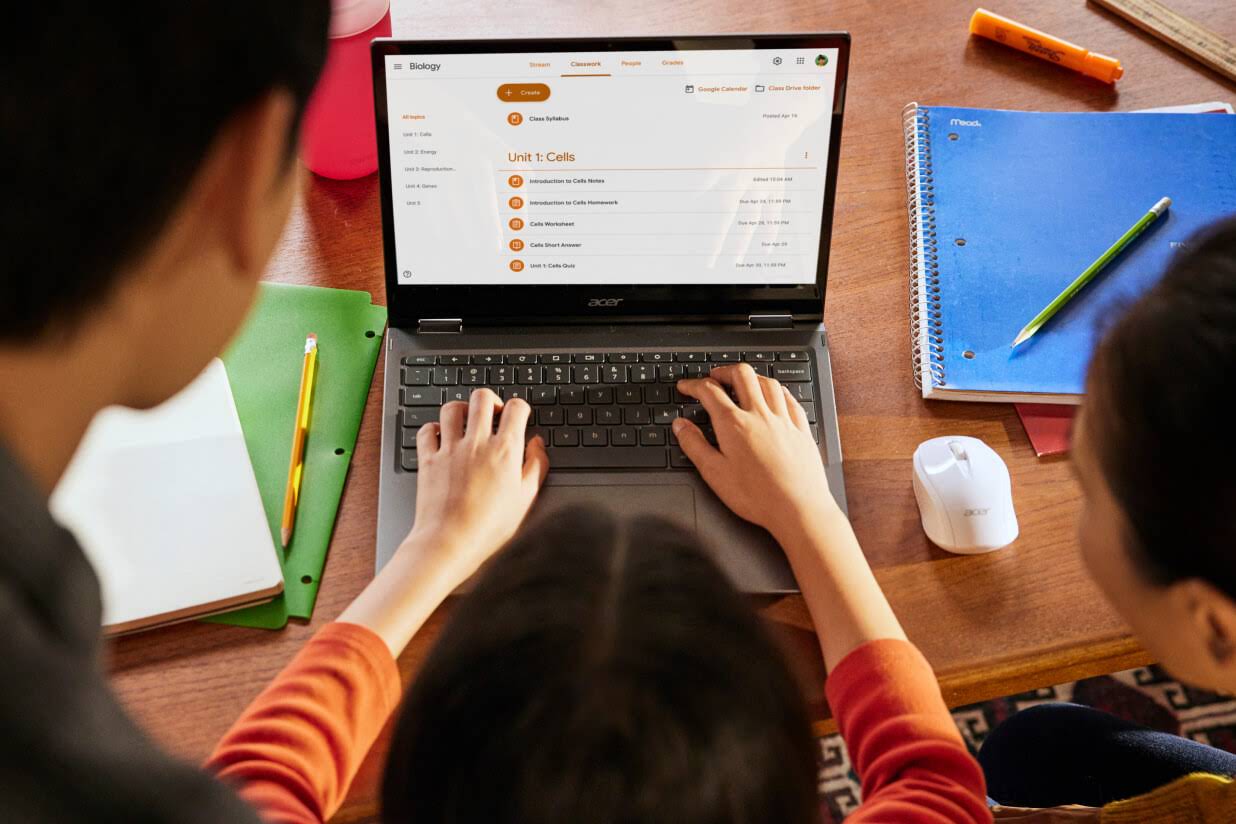Apakah kamu sudah tahu bagaimana cara membuat Google Classroom ? Google Classroom adalah salah satu platform pembelajaran daring besutan Google yang bisa dengan mudah terintegrasi dengan layanan google lain.
Seperti Google Docs, Google Form, Google Shhet, Gmail, dan produk Google lainnya.
Platform daring pembalajaran dari Google ini bisa jadi solusi yang tepat untuk melaksanakan kegiatan pembelajaran daring di tengah situasi pandemi seperti sekarang ini.
Saat ini pengguna Google Classroom mencakup semua jenjang pendidikan mulai dari sekolah dasar, sekolah menengah, perguruan tinggi, ataupun kelas pembelajaran non formal lainnya.
Google Classroom juga terintegrasi dengan Google Calendar, dimana guru atau dosen dan pelajar bisa menyesuaikan jadwal yang tepat dengan sistem reminder-nya.
Selain itu, karena sudah terintegrasi dengan semua produk google platform ini juga mendukung berbagai kegiatan pembelajaran seperti fitur kuis, tugas, laporan, dan masih banyak lagi.
Yuk, simak cara membuat Google Classroom berikut ini !
Cara Membuat Google Classroom
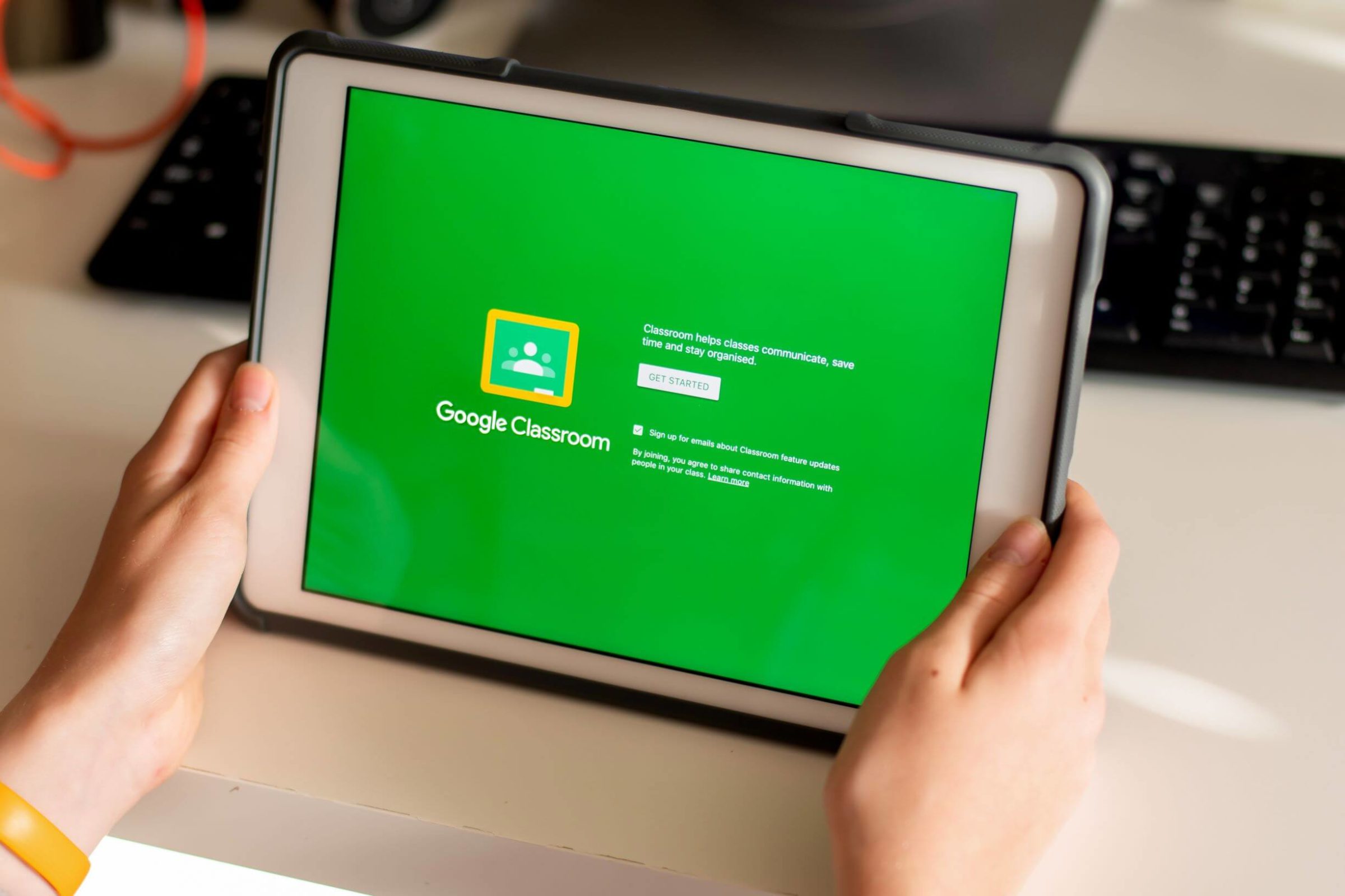
Sebenarnya untuk membuat room atau meeting di Google Classroom sangatlah mudah.
Berikut cara membuat google classroom :
1. Kunjungi classroom.google.com
2. Klik Get Started, kemudian pilih email yang ingin digunakan sebagai akun Google Classroom
3. Tekan tanda (+) di pojok kanan layar, lalu akan muncul dua opsi, yaitu Join Class dan Create Class.
4. Pilih Create Class.
5. Selanjutnya akan muncul dua opsi user, yaitu guru atau pelajar.
6. Lengkapi kolom class name, section, subject, dan room untuk informasi kelas yang ingin dibuat.
7. Jika kelas selesai dibuat, Google Classroom otomatis akan membuat kode kelas yang nantinya bisa dibagikan kepada murid agar bisa join ke kelas tersebut.
8. Buka Class Work untuk upload materi pembelajaran, memberikan tugas, atau mengadakan kuis.
9. Untuk membuat kuis, pertanyaan kuis tidak perlu diketik satu per satu. Cukup jadikan satu file kemudian upload dengan klik tombol Add.
10. Tetapkan skor maksimum yang bisa didapat oleh siswa beserta deadline waktunya. Lalu klik Assign.
11. Untuk memberikan tugas dalam bentuk daftar pertanyaan, caranya sama dengan saat upload dalam satu file dan klik Add.
12. Tentukan skor maksium yang bisa didapat oleh pelajar, kemudian klik Ask.
Cara Menghapus Kelas di Google Classroom
Jika ingin menghapus kelas di Google Classroom kamu harus mengarsipkannya terlebih dahulu.
Yang bisa menghapus kelas di Google Classroom hanya guru utama.
Jadi, rekan guru yang tidak berstatus guru utama tidak bisa menghapus classroom yang sudah dibuat.
Berikut ini cara menghapus kelas di Google Classroom :
1. Kunjungi classroom.google.com
2. Di bagian kartu kelas, klik Lainnya, lalu klik Arsipkan.
3. Klik Arsipkan sekali lagi untuk mengonfirmasi.
4. Kemudian buka menu Kelas yang diarsipkan (jika belum mengarsipkan kelas, menu ini tidak tersedia).
5. Pada kartu kelas, klik Lainnya, lalu klik Hapus.
6. Klik Hapus sekali lagi untuk mengonfirmasi.
Cara Mengundang Siswa ke Google Classroom
Sebagai guru atau dosen, kamu bisa mengundang siswa untuk join ke kelas yang sudah dibuat. Berikut diantaranya :
1. Mengundang Menggunakan Link Undangan
Setiap kelas yang telah dibuat memiliki link undangan yang berbeda-beda.
Kamu bisa share link tersebut kepada siswa agar mereka bisa bergabung ke kelas.
Berikut langkah-langkahnya :
- Buka Google Classroom
- Klik icon titik tiga di pojok kanan atas pada kartu kelas.
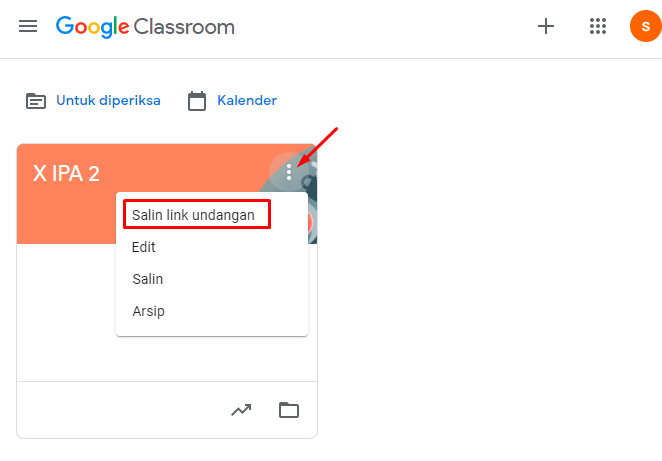
- Lalu, pilih salin link undangan.
- Tempel link undangan kemudian share link tersebut melalui email atau aplikasi chat.
2. Mengundang via Email
- Buka Google Classroom.
- Pilih kelas.
- Pilih Anggota.
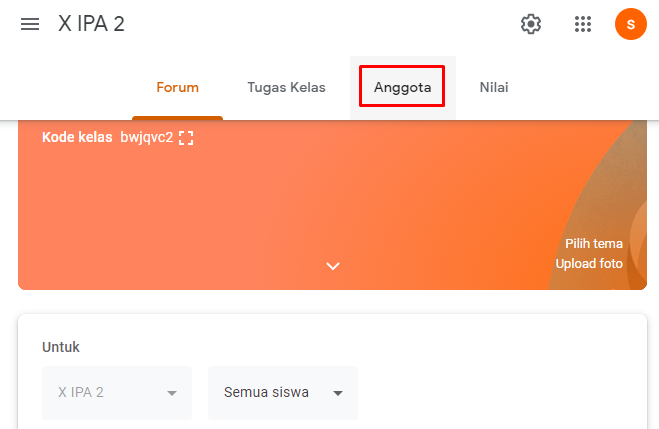
- Kemudian pada kolom siswa klik icon undang siswa.
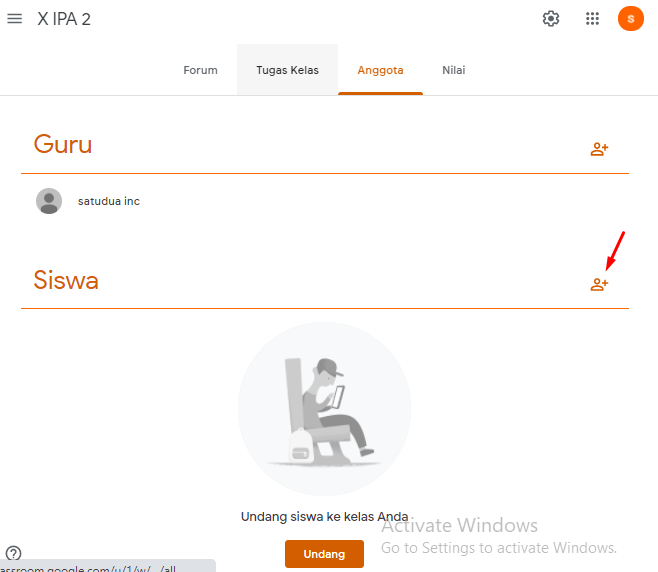
- Masukkan email siswa atau grup siswa.
- Ketika memasukkan alamat email siswa nantinya akan muncul alamat email siswa tersebut.
- Ulang langkah diatas sampai semua siswa berhasil diundang.
- Klik tombol undang.
- Lalu daftar kelas akan diperbarui secara otomatis dan menampilkan siswa yang sudah diundang.
- Siswa yang diundang bisa mengklik gabung pada email atau pada kartu kelas.
3. Melalui Kode Kelas
- Buka aplikasi atau kunjungi situs Google Classroom.
- Pilih kelas , lalu klik icon Pengaturan.

- Klik tampilkan kode kelas.
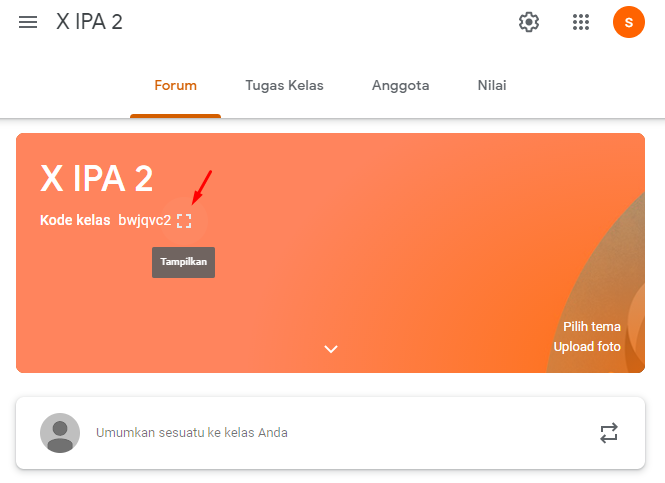
- Pilih salin kode link undangan.
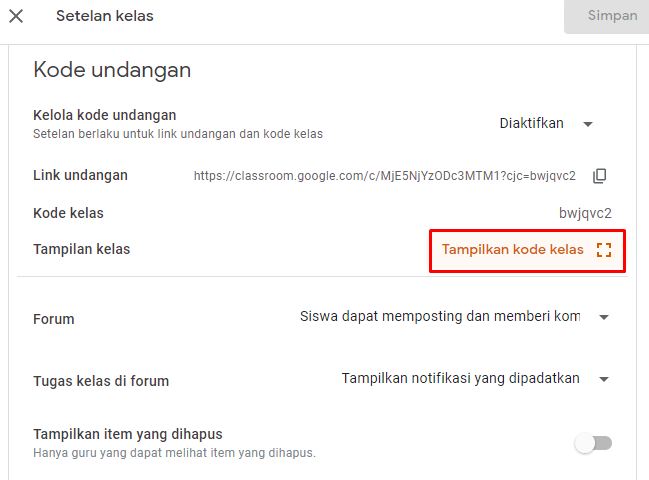
- Lalu bagikan kode yang sudah dibuat kepada siswa agar bisa bergabung ke kelas.
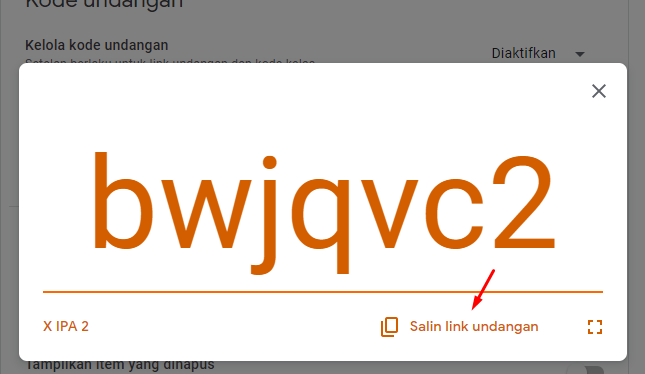
Manfaat Menggunakan Google Classroom
Dengan adanya fitur pendukung pembelajaran yang telah disediakan di dalam Google Classroom, pengajar akan dimudahkan dalam mengontrol dan mengorganisir kelas seperti kelas tatap muka.
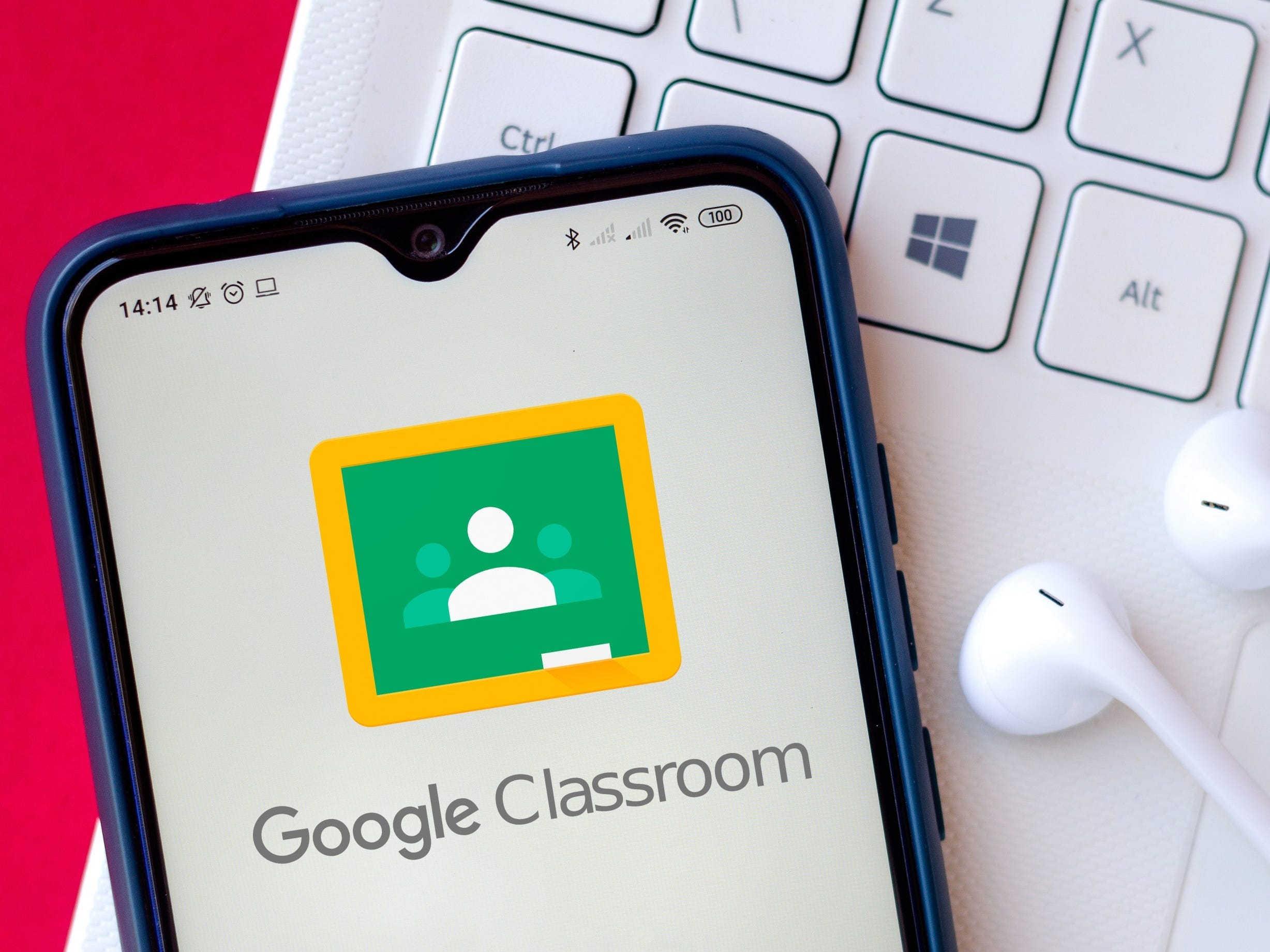
Berikut beberapa manfaat menggunakan google classroom untuk pengajar :
1. Pembuatan Kelas Menjadi Lebih Cepat
Membuat kelas di Google Classroom tidak butuh waktu lama, caranya mudah dan praktis cukup masuk dengan akun Google yang sudah terintegrasi di device laptop atau HP kemudian ikuti petunjuk yang sudah dibahas diatas.
Setelah kelas selesai dibuat, kode kelas bisa langsung dibagikan kepada siswa atau pelajar.
Dengan begitu, guru bisa langsung menyampaikan materi untuk kegiatan belajar mengajar yang akan berlangsung.
2. Efisien dan Mudah
Siswa tidak harus download materi yang diberikan pengajar, karena dokumen terkait pembelajaran bisa langsung diakses secara daring.
Dengan begitu, guru juga bisa lebih mudah memberikan nilai terkait proses pembelajaran yang telah diselenggarakan.
3. Penyimpanan Data Terpusat
Semua data yang telah diunggah akan tersimpan secara terpusat dalam layanan Google Classroom.
Pengajar atau siswa tidak perlu repot-repot dengan berbagai link atau tautan terkait pembelajaran.
Fitur ini juga berguna untuk meminimalisir hilangnya data pembelajaran sebelumnya.
4. Fitur-Fitur Pendukung yang Canggih
Seperti yang telah dibahas sebelumnya, Google Classroom merupakan platform pembelajaran daring yang bisa menyerupai pembelajaran tatap muka.
Terlebih juga sudah terintegrasi dengan semua layanan Google tentunya sangat mudah dan efisien.
Nah, itulah cara membuat Google Classroom yang bisa dengan mudah kamu coba serta berbagai manfaat yang didapat jika melakukan kegiatan pembelajaran daring melalui Google Classroom.
Semoga artikel kali ini bermanfaat, ya sobat bergaya !